Så här rensar du Safari-webbhistorik på iPhone, iPad och Mac
Miscellanea / / April 29, 2023
Medan Safari är en fantastisk webbläsare, är designspråket till skillnad från andra webbläsare som Chrome. Så om du är ny på Apples ekosystem kan du ha svårt att ta reda på grunderna. Ett sådant grundläggande verktyg som vi alla använder är att rensa vår webbhistorik. I den här artikeln kommer vi att rensa din förvirring angående hur du rensar Safari-historik på din iPhone och Mac.

Många av er vill mestadels rensa din webbhistorik för att radera din onlineaktivitet. Det finns dock mycket mer i det. Efter längre tids användning tar din webbläsardata på Safari upp ganska mycket utrymme på din enhet. Så att rensa det kan hjälpa dig att få lite extra lagringsutrymme också.
Dessutom kan du radera skräp från din webbläsare genom att rensa din webbhistorik och förbättra dess prestanda. Låt oss därför förstå hur man gör det på iPhone, iPad och Mac.
Ta bort Safari-webbhistorik på iPhone och iPad
Det finns två sätt på vilka du kan göra det. Du kan antingen rensa webbplatser individuellt från din inspelade historik eller rensa alla på en gång. Här är steg-för-steg-proceduren för dem båda.
1. Rensa individuell webbplatshistorik på Safari på iPhone och iPad
Steg 1: Öppna Safari på din iPhone.
Steg 2: Tryck på bokikonen.
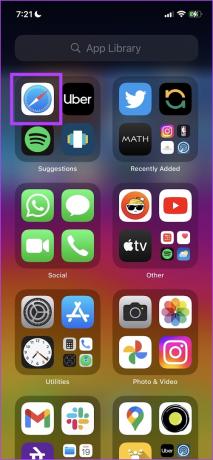

Steg 3: Välj fliken Historik. Du kommer att kunna se din webbhistorik. När du ser objekten du vill ta bort, tryck länge på dem.
Steg 4: Klicka på Ta bort från listan med alternativ.

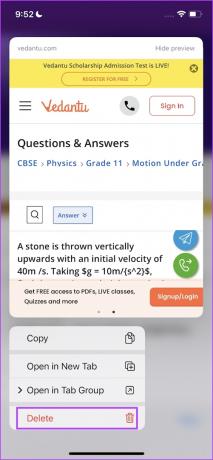
Varsågod. Du har tagit bort objekt från din Safari-webbhistorik. Men om du känner att detta inte är genomförbart kan du rensa hela din Safari-webbhistorik på en gång. Läs nästa avsnitt för att veta mer.
2. Rensa all webbhistorik på Safari på iPhone och iPad
Steg 1: Öppna appen Inställningar på din iPhone.
Steg 2: Tryck på Safari.


Steg 3: Rulla ned och tryck på "Rensa historik och data".
Steg 4: Klicka på "Rensa historik och data" för att bekräfta.


När du har gjort detta kommer du att kunna ta bort webbhistoriken på din enhet. Låt oss sedan ta en titt på hur du gör samma sak på dina macOS-enheter.
Hur man tar bort Safari-webbhistorik på Mac
Så här rensar du Safari-historiken på dina macOS-enheter. I likhet med iPhone kan du ta bort individuell webbplatshistorik och all webbplatshistorik på Safari för Mac också. Låt oss visa dig hur.
1. Ta bort individuell webbplatshistorik på Mac
Steg 1: Öppna Safari och klicka på Historik-knappen i Safari-verktygsfältet på Mac.
Steg 2: Klicka på "Visa all historik".

Steg 3: Utöka din historik och klicka på objektet du vill ta bort.
Steg 4: Klicka på Ta bort.

Där går du – så här kan du ta bort enskilda objekt från din webbhistorik på Mac.
2. Rensa all webbhistorik på Safari på Mac
Steg 1: Öppna Safari och klicka på alternativet Historik i Safaris verktygsfält.

Steg 2: Klicka på Rensa historik.

Steg 3: Välj "all historik" i rullgardinsmenyn och klicka på Rensa historik. När du gör detta kommer all din webbhistorik att rensas på Safari.

Varsågod. Det är allt du behöver göra om du vill rensa Safari-historik på iPhone och Mac. Men om du har några ytterligare frågor, titta på FAQ-avsnittet nedan.
Vanliga frågor om Safaris webbhistorik
Ja. Safari har ett inkognitoläge som heter Privata flikar.
Du kan gå till Inställningar -> Safari -> Ta bort webbplatsdata till rensa cookies och cache på Safari på iPhone.
Safari förväntas inte sakta ner om du inte rensar historiken. Men mycket webbplatsdata och historik kan ackumuleras för att bilda en cache och sakta ner den så småningom.
Det finns inget officiellt sätt att hämta raderad historik på Safari.
Lämna inga spår
Vi hoppas att den här artikeln hjälpte dig att rensa din webbhistorik i Safari. Så nästa gång du vill radera ett spår av din surfaktivitet på Safari, håll den här artikeln till hands! Vi anser dock att webbläsare som Chrome och Firefox gör ett bättre jobb med att låta dig styra webbhistoriken, åtminstone på mobilversionerna. Vi hoppas att Apple uppdaterar Safari med sådana ändringar snart.
Senast uppdaterad den 27 april 2023
Ovanstående artikel kan innehålla affiliate-länkar som hjälper till att stödja Guiding Tech. Det påverkar dock inte vår redaktionella integritet. Innehållet förblir opartiskt och autentiskt.
Skriven av
Supreeth Koundinya
Supreeth är en ut och ut tech-fanatiker och har haft kul runt det sedan han var liten. Han gör just nu det han älskar bäst – att skriva om teknik på Guiding Tech. Han är före detta maskiningenjör och har arbetat i elbilsbranschen i två år.



